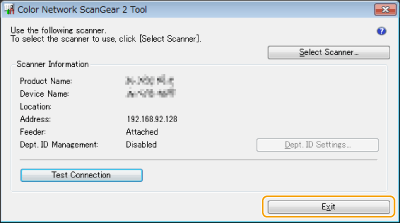Usando Color Network ScanGear 2
É possível digitalizar um original ao iniciar Color Network ScanGear 2 a partir de um aplicativo como o Adobe Photoshop e o Microsoft Office Word. Documentos digitalizados podem ser editados ou salvos usando as funções do aplicativo. É necessário completar alguns procedimentos antes de usar Color Network ScanGear 2. Preparando para usar Color Network ScanGear 2
 |
Para informações sobre ambientes de sistema em que Color Network ScanGear 2 pode ser usado, consulte a Ajuda para Color Network ScanGear 2. Dependendo da versão do sistema operacional Windows que você utiliza, as telas Color Network ScanGear 2 neste manual podem ser diferentes de suas telas. Para iniciar Color Network ScanGear 2, são necessários aplicativos compatíveis com TWAIN. Confira a Ajuda para cada aplicativo para determinar se suportam TWAIN ou não. |
Ajuda para Color Network ScanGear 2
Ao clicar em [Help]  [Color Network ScanGear 2 Help] na tela de Color Network ScanGear 2, a tela de Ajuda é exibida. Para informação que não esteja no Guia do usuário, incluindo ajuda sobre recursos de driver e como configurar esses recursos, consulte a Ajuda.
[Color Network ScanGear 2 Help] na tela de Color Network ScanGear 2, a tela de Ajuda é exibida. Para informação que não esteja no Guia do usuário, incluindo ajuda sobre recursos de driver e como configurar esses recursos, consulte a Ajuda.
 [Color Network ScanGear 2 Help] na tela de Color Network ScanGear 2, a tela de Ajuda é exibida. Para informação que não esteja no Guia do usuário, incluindo ajuda sobre recursos de driver e como configurar esses recursos, consulte a Ajuda.
[Color Network ScanGear 2 Help] na tela de Color Network ScanGear 2, a tela de Ajuda é exibida. Para informação que não esteja no Guia do usuário, incluindo ajuda sobre recursos de driver e como configurar esses recursos, consulte a Ajuda.Preparando para usar Color Network ScanGear 2
Após instalar Color Network ScanGear 2 em um computador (Instalando drivers), siga os procedimentos a seguir para conectar Color Network ScanGear 2 à máquina.
1
Clique em [Iniciar]  [All Programs]
[All Programs]  [Color Network ScanGear 2]
[Color Network ScanGear 2]  [Color Network ScanGear 2 Tool].
[Color Network ScanGear 2 Tool].
 [All Programs]
[All Programs]  [Color Network ScanGear 2]
[Color Network ScanGear 2]  [Color Network ScanGear 2 Tool].
[Color Network ScanGear 2 Tool].2
Pesquise a máquina.
 Especificando o endereço IP ou nome do host da máquina
Especificando o endereço IP ou nome do host da máquina
1 | Clique em [Specify Address] e insira o endereço IP ou nome de host da máquina na caixa de texto [IP Address or Host Name]. |
 Pesquisando a máquina automaticamente
Pesquisando a máquina automaticamente
1 | Clique em [Search for Scanners on the Network]. |
2 | Selecione [IP Address] ou [IP Address or Host Name] na lista suspensa de [Address Displayed in Search Result] e clique em [Search]. |
3 | Clique para selecionar a máquina da caixa da lista de [Search Results]. |
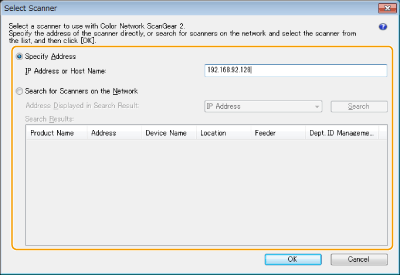
3
Clique em [OK].
A caixa de diálogo [Select Scanner] fecha.
4
Verifique se a máquina está selecionada e clique em [Exit].
Para verificar se pode ser conectada corretamente, clique em [Test Connection].